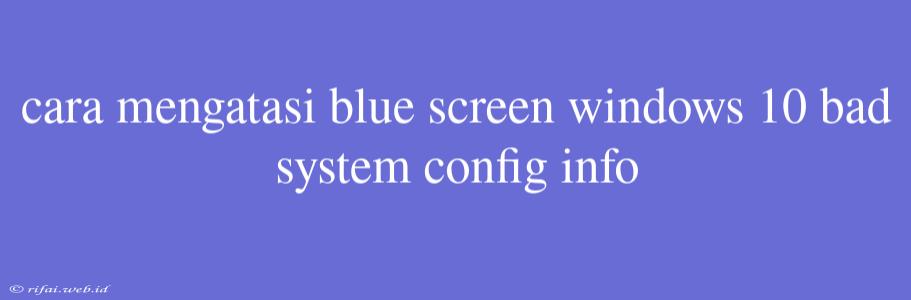Cara Mengatasi Blue Screen Windows 10: Bad System Config Info
Anda sedang mengalami masalah Blue Screen pada Windows 10 dengan pesan error "Bad System Config Info"? Jangan panik! Artikel ini akan membantu Anda memahami penyebab dan cara mengatasi masalah tersebut.
Apa itu Bad System Config Info?
Bad System Config Info adalah salah satu jenis Blue Screen of Death (BSOD) yang terjadi ketika sistem operasi Windows 10 gagal mengakses konfigurasi sistem yang salah atau rusak. Hal ini dapat disebabkan oleh beberapa faktor, antara lain:
- Konfigurasi sistem yang salah atau rusak
- File sistem yang rusak atau hilang
- Driver yang tidak kompatibel atau rusak
- Kesalahan pembaruan Sistem Operasi
- Infeksi malware atau virus
Cara Mengatasi Bad System Config Info
Berikut adalah beberapa cara untuk mengatasi masalah Bad System Config Info pada Windows 10:
1. Restart Komputer Anda
Tidak ada salahnya untuk mencoba restart komputer Anda. Kadang-kadang, BSOD dapat diatasi hanya dengan melakukan restart.
2. Boot dalam Safe Mode
Tekan tombol Shift + Restart saat Anda masuk ke Windows 10. Pilih Troubleshoot, lalu Advanced Options, dan terakhir Startup Settings. Aktifkan Safe Boot dan restart komputer Anda.
3. Perbaiki Konfigurasi Sistem
Tekan tombol Win + X dan pilih System Configuration. Pada tab Boot, klik Advanced Options, lalu hapus centang pada Enable Boot Logging. Klik OK untuk menyimpan perubahan.
4. Perbarui Driver
Buka Device Manager dengan menekan tombol Win + X dan pilih Device Manager. Cari driver yang rusak atau tidak kompatibel, lalu uninstall dan instal ulang driver tersebut.
5. Jalankan SFC dan DISM
Buka Command Prompt sebagai Administrator dengan menekan tombol Win + X dan pilih Command Prompt (Admin). Jalankan perintah berikut:
SFC /scannow
Dan kemudian:
DISM /Online /Cleanup-Image /RestoreHealth
6. Jalankan System File Checker (SFC)
Jalankan Command Prompt sebagai Administrator dan jalankan perintah berikut:
SFC /scannow
7. Backup dan Reset Sistem
Jika semua cara di atas tidak berhasil, Anda dapat mencoba membuat backup data Anda dan melakukan reset sistem ke pengaturan default.
Kesimpulan
Dengan mengikuti langkah-langkah di atas, Anda harus dapat mengatasi masalah Bad System Config Info pada Windows 10. Jika Anda masih mengalami masalah, maka mungkin Anda perlu melakukan instalasi ulang sistem operasi atau mencari bantuan dari ahli teknisi.